剪映变速进行截取一部分的详细步骤
如何从剪映视频中截取特定部分并进行变速处理?php小编苹果就来为大家详细解答。本文将一步一步地指导大家如何使用剪映完成这一操作,从选中目标片段到调整变速效果,确保大家都能轻松掌握剪辑技巧。
打开手机里的【剪映】,进入剪映后,选择【开始创作】。
进入手机相册后,选择一段视频,添加到项目。
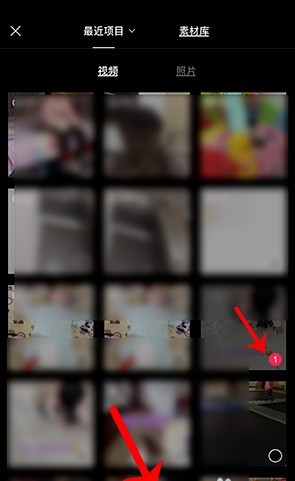
然后,拖动视频进度条,移动到要截取的位置,点击【剪辑】。
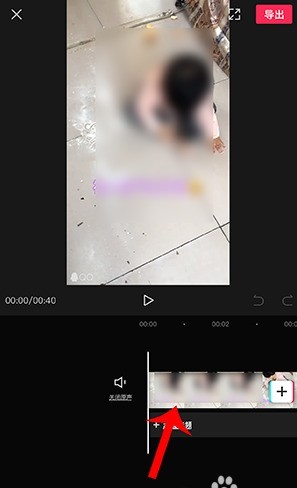
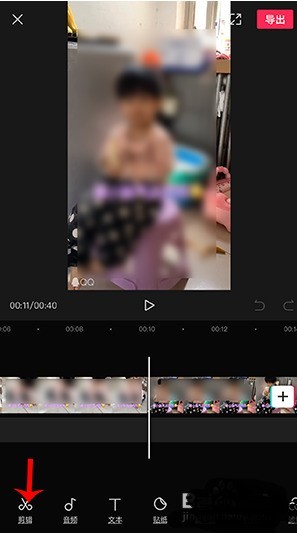
剪辑打开后,选择【分割】,分割成两段视频后,点击前一段视频,选择变速,进入变速后,按住红色圆圈调速,再点击对勾。
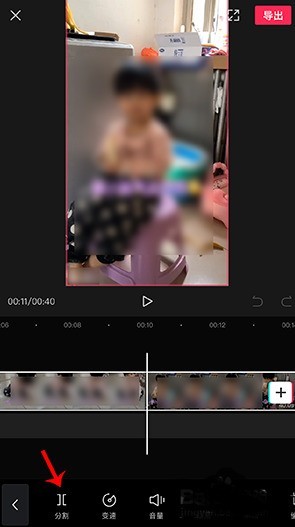
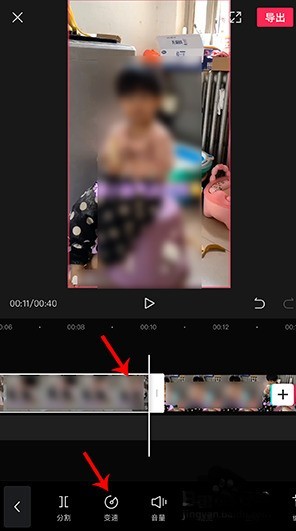
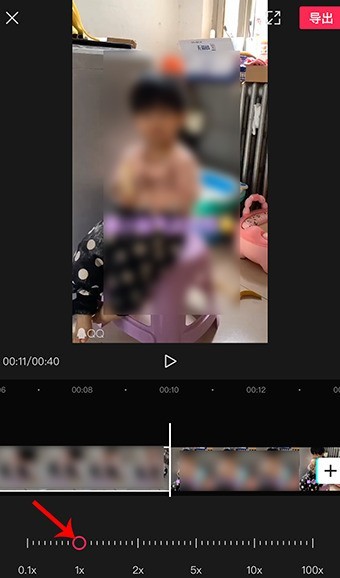
再选择第二段视频,点击【变速】,拖动红色圆圈调整速度,点击对勾。
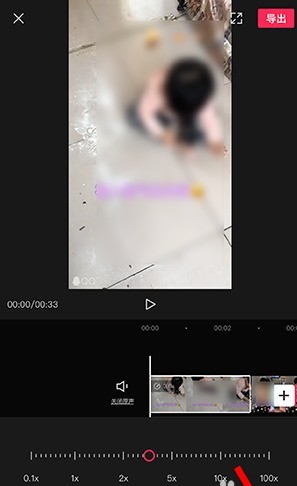
两段视频分别变速后,点击【导出】,等待导出成功,在进行下方所需操作就可以了。
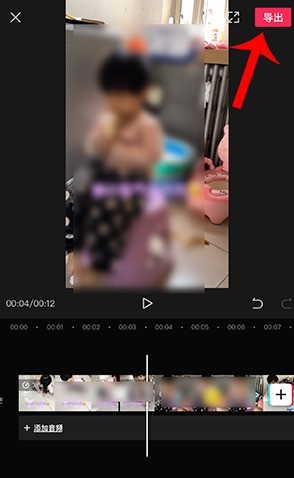
以上是剪映变速进行截取一部分的详细步骤的详细内容。更多信息请关注PHP中文网其他相关文章!
本站声明
本文内容由网友自发贡献,版权归原作者所有,本站不承担相应法律责任。如您发现有涉嫌抄袭侵权的内容,请联系admin@php.cn

热AI工具

Undresser.AI Undress
人工智能驱动的应用程序,用于创建逼真的裸体照片

AI Clothes Remover
用于从照片中去除衣服的在线人工智能工具。

Undress AI Tool
免费脱衣服图片

Clothoff.io
AI脱衣机

AI Hentai Generator
免费生成ai无尽的。

热门文章
R.E.P.O.能量晶体解释及其做什么(黄色晶体)
1 个月前
By 尊渡假赌尊渡假赌尊渡假赌
R.E.P.O.最佳图形设置
1 个月前
By 尊渡假赌尊渡假赌尊渡假赌
刺客信条阴影:贝壳谜语解决方案
3 周前
By DDD
Windows 11 KB5054979中的新功能以及如何解决更新问题
2 周前
By DDD
威尔R.E.P.O.有交叉游戏吗?
1 个月前
By 尊渡假赌尊渡假赌尊渡假赌

热工具

记事本++7.3.1
好用且免费的代码编辑器

SublimeText3汉化版
中文版,非常好用

禅工作室 13.0.1
功能强大的PHP集成开发环境

Dreamweaver CS6
视觉化网页开发工具

SublimeText3 Mac版
神级代码编辑软件(SublimeText3)

热门话题
 小米游戏中心卸载:在几分钟内提高电话速度!
Mar 18, 2025 pm 06:04 PM
小米游戏中心卸载:在几分钟内提高电话速度!
Mar 18, 2025 pm 06:04 PM
本文提供了有关从小米设备完全删除小米游戏中心的详细指南,包括卸载步骤,禁用系统集成,清除剩余数据和重新启动。它还讨论了绩效优化之后
 ' Liketones”是一个没有广告或销售的吉他调谐器
Mar 22, 2025 am 10:16 AM
' Liketones”是一个没有广告或销售的吉他调谐器
Mar 22, 2025 am 10:16 AM
我一直在努力重新弹吉他,并且已经注意到了一件事:App Store和Google Play都充满了吉他调整应用程序,这些应用程序充满了销售或广告。没有任何应用程序可以帮助您调整












